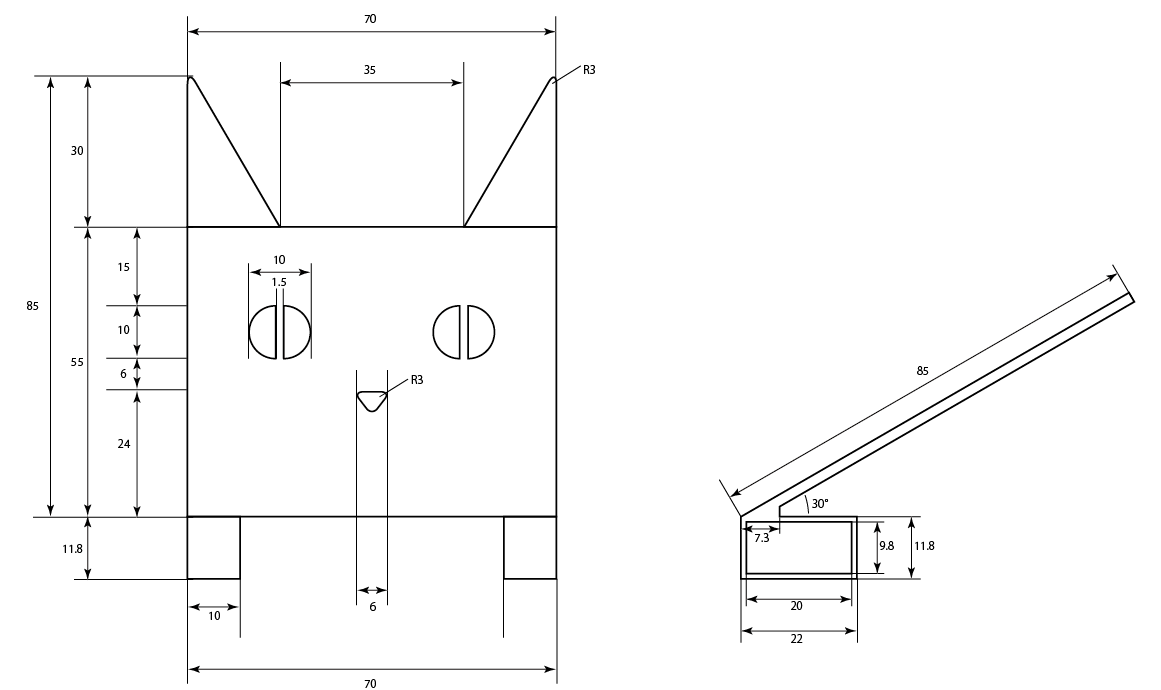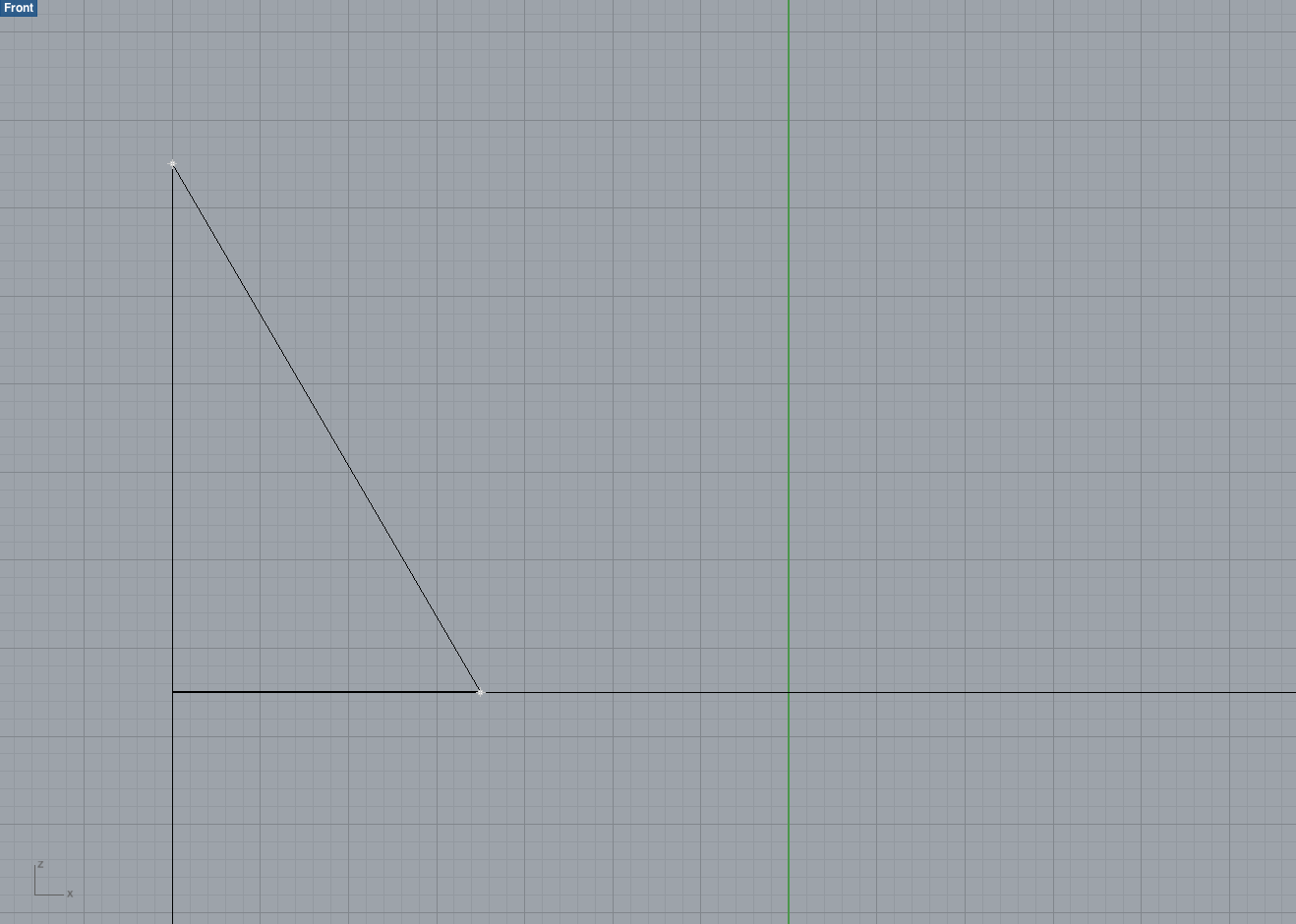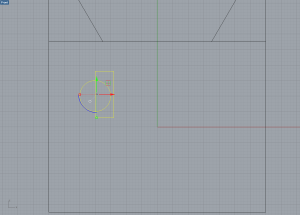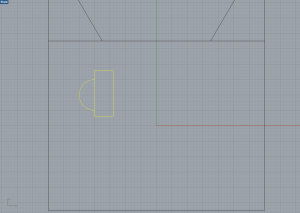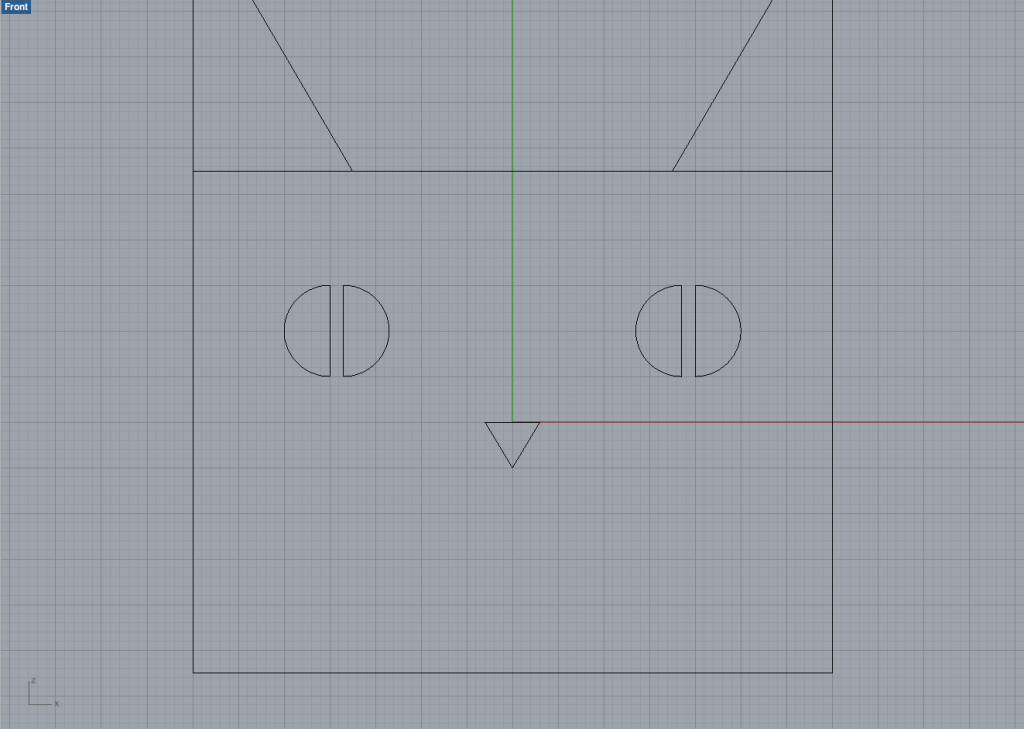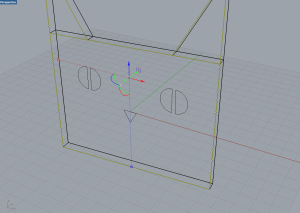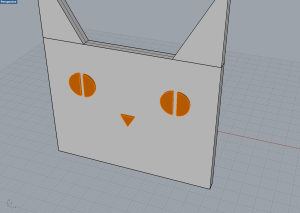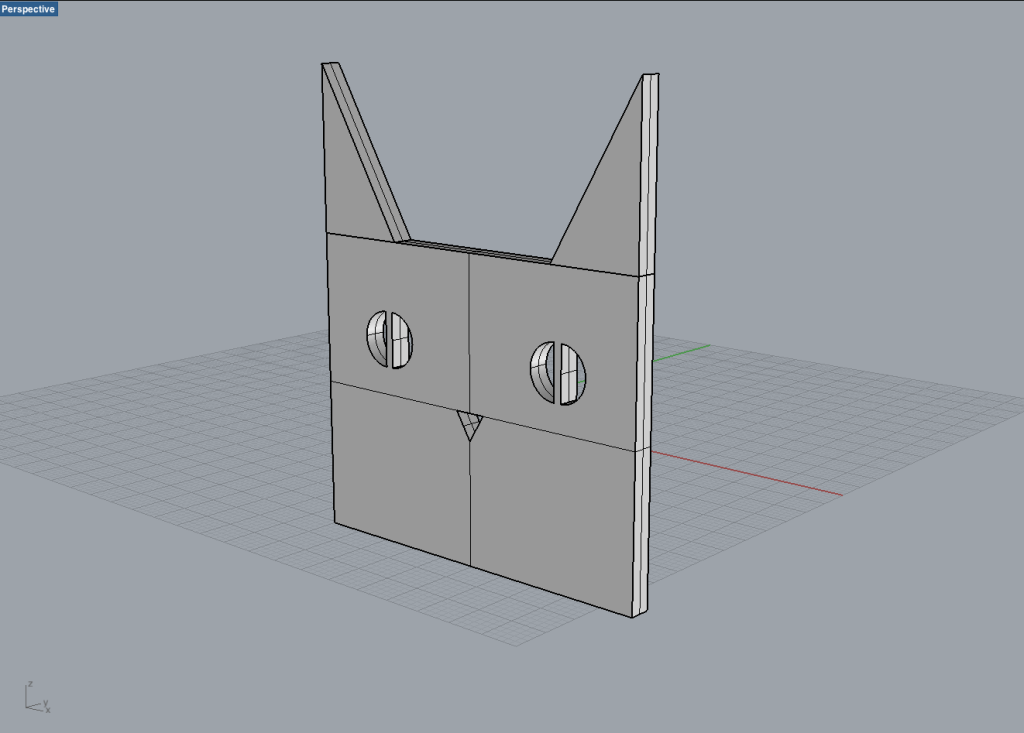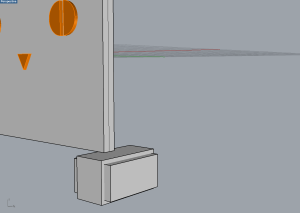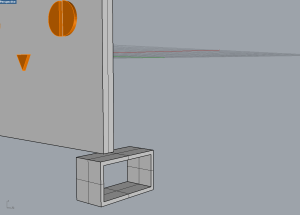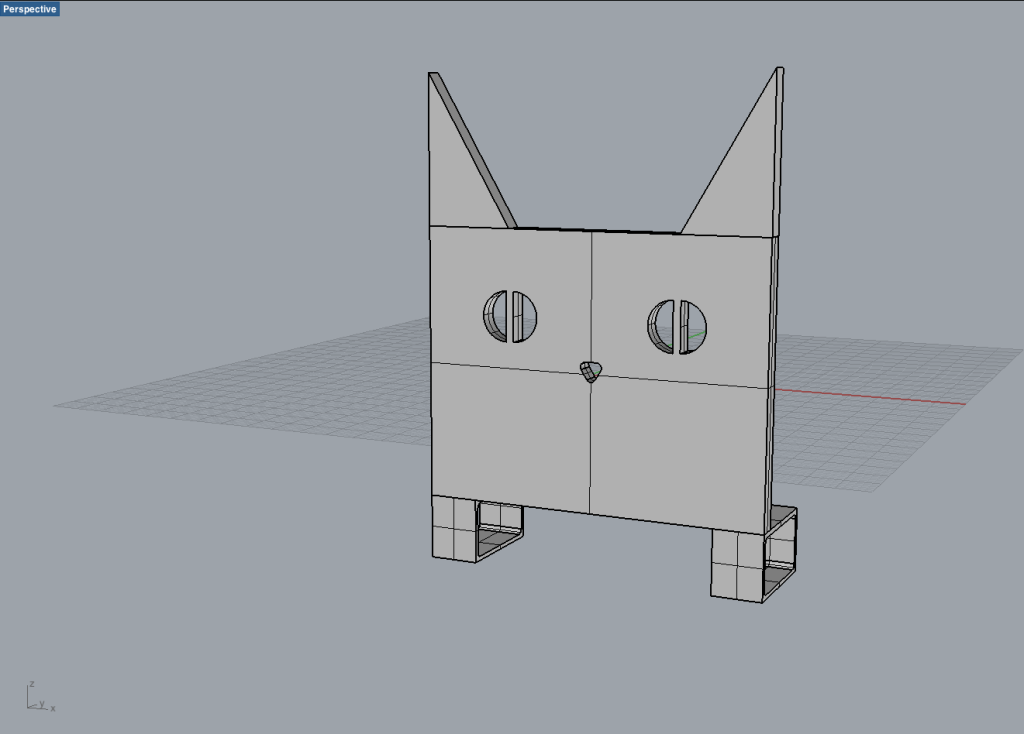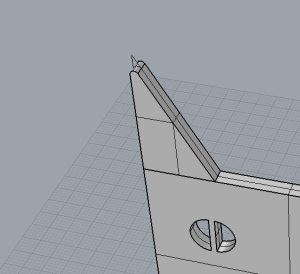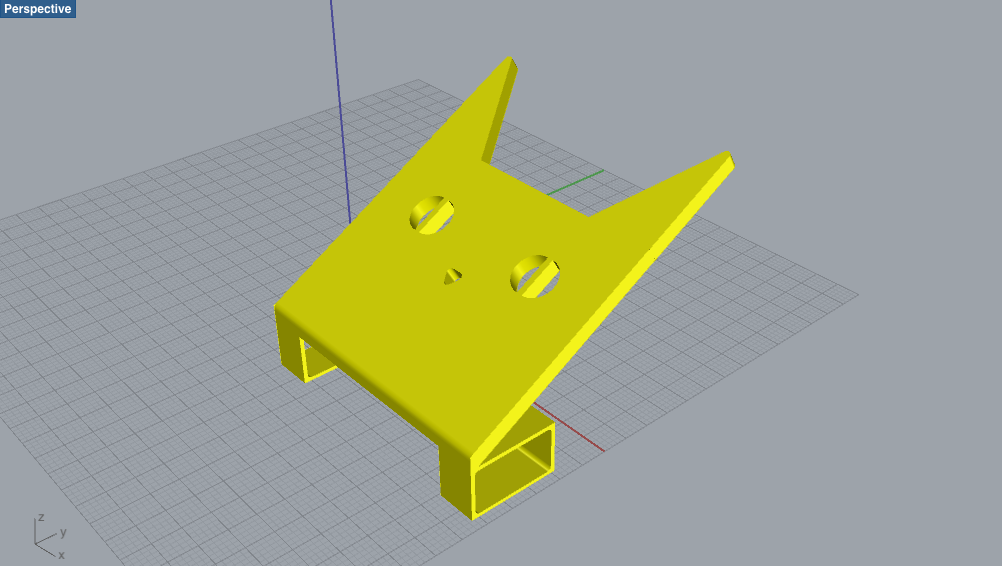【第二回 ・CAD編】3Dプリンターでオリジナル「にゃんこドアガード」を作ってみる
第一回からだいぶ日にちが経ってしまいましたが。。。
うちの猫がドアを開けるのを防ぐ「にゃんこドアガード」をテーマに、CADを使ってデータを作ってみました。
シンプルな形状なので、30分ぐらいで作れてしまうものですが、順を追って作り方をご紹介しますね〜(使っているのはRhinocerosというCADソフトです)
まず、内容を振り返ると、作ろうとしているのは上の図面の3Dデータです。
ドアノブに通す構造なので、3Dプリンターでプリントする場合の
クリアランスも考慮し厳密な寸法が必須です。
では、Rhinocerosを開いて描画を始めてみます。
スナップでネコの耳の描画
Rhinocerosは線の端でのスナップなど正確にラインを引くのをサポートしてくれるツールが沢山あるので便利です。
ねこ耳の三角形のような形も、「スナップ」を使うと簡単に引く事ができます。
さらに、このデータは正確な寸法が必要なので、数値を入力で設計図通りに作っていくのがポイントです。
こういう時は3DでもCADが楽チンですね♪
トリムとミラーでネコの顔を作る
続けて、ネコの目の部分を「トリム」という機能を使って作ります。
ライノセラスに限らず「トリム」はCADではよく使う描画のためのコマンドです。
いくつかの線を重ねて不要な部分を削除していくことで、複雑な形を作ることができます。
さらに、出来たネコの目を「ミラー」コマンドで左右対象にコピー
↓こんな感じでネコの顔ができました =^_^=
ネコの顔を「押し出し」と「ブーリアン演算」立体化
出来たネコの顔を「押し出し」コマンドで立体化しします。
目や口の部分はあとで「ブーリアン演算」でくり抜くため、顔よりも厚く押し出します。
顔から目や鼻を「ブーリアン演算」くり抜いて穴をあけ、ネコの顔がだいたい出来ました =^_*=
ねこの足を付ける
続いて足を作ります。顔と同じく「ブーリアン演算」の引き算でくり抜きました。
足を「ミラー」でコピーして、にゃんこドアガードの基本的な形ができました!
「フェレット」で微調整をして完成!
あとは細かい調整を行っていきます。
耳の先が尖っているので、ドアに付けるにはちょっと危ないですね〜
そこで「フェレット」コマンドで丸みを付けます。
このコマンドもCADソフトでは標準的にあるもので、よく使いますね。
あとは、少し角度を付けて「にゃんこドアガード」のデータが完成しましたー
次回は、実際に3Dプリンターで出力してみます ฅ(´・ω・`)ฅ